نحوه ی فعال کردن ویژگی S Beam
شنبه ۱۱ اسفند ۱۳۹۷- 1,096 views
- 0
نحوه ی فعال کردن ویژگی S Beam
آیا تا کنون چیزی درباره قابلیت Android Beam شنیده اید؟ این قابلیت که در گوشی های اندرویدی سامسونگ وجود دارد به کاربران این امکان را می دهد تا با نزدیک کردن دو موبایل به یکدیگر به سادگی و با سرعتی بالا اطلاعات را با یکدیگر به اشتراک بگذارند. در این مطلب قصد داریم شما را با نحوه کار این قابلیت آشنا نماییم. از این روش معمولا برای انتقال فایل های بزرگ استفاده می شود. برای استفاده از این ویژگی ابتدا باید آن را در دستگاه Samsung خود فعال کنید سپس آن را با دستگاه دیگر جفت کنید سپس فایل مورد نظر را انتخاب کنید و آن را از طریق تکنولوژی S Beam منتقل کنید.
مراحل :

بررسی دستگاه
- اطمینان حاصل کنید که دستگاه شما از این ویژگی پشتیبانی می کند. در حال حاضر, S Beam تنها در Samsung Galaxy S4, the Samsung Galaxy S5 و نسخه های جدید Galaxy Note موجود است.

گزینه ی Settings
- دکمه ی منو را فشار دهید و گزینه ی “Settings.” را انتخاب کنید.

گزینه ی More Settings
- از قسمت Wireless and Networks روی گزینه ی “More Settings” ضربه بزنید.

گزینه ی S Beam
- برای فعال کردن ویژگی روی گزینه ی “S Beam” ضربه بزنید. در این لحظه “NFC” نیز فعال خواهد شد. NFC مخفف کلمه ی “Near Field Communication,” می باشد و برای انتقال از طریق S Beam لازم است.

گزینه ی S Beam
- از مرحله ی 2 تا 4 را در دستگاه سامسونگ دیگر انجام دهید. شما تنها زمانی می توانید از این ویژگی استفاده کنید که هر دو از ویژگی S Beam پشتیبانی کنند.








![اصلی ترین تفاوت ۴K و UHD در چیست ؟ [نقد و بررسی] اصلی ترین تفاوت ۴K و UHD در چیست ؟ [نقد و بررسی]](https://tarfandha.org/wp-content/uploads/2021/11/اصلی-ترین-تفاوت-4K-و-UHD-در-چیست-125x125.jpg)















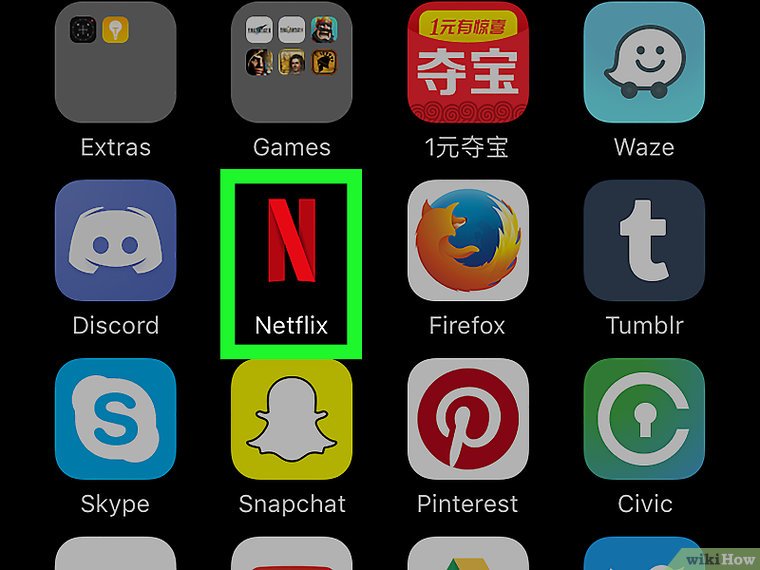

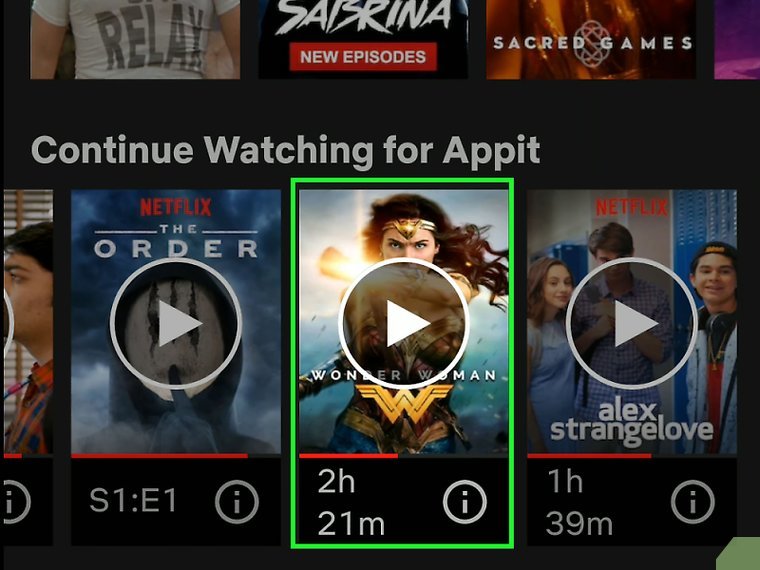


ارسال دیدگاه